电脑闪烁黑屏的解决教程 电脑闪屏是什么原因,怎么解决
更新时间:2020-12-16 14:21:43作者:huige
想必大家在使用电脑的时候,也会碰到这样一个情况,就是电脑突然闪烁黑屏,看着非常不舒服,重启之后使用一会还是会出现一样的问题。那么电脑闪屏是什么原因,怎么解决呢?导致这样问题的原因有多种,接下来给大家讲解一下电脑闪烁黑屏的解决教程供大家参考吧。
具体步骤如下:
原因一:屏幕刷新率过低
检查屏幕刷新率过低问题:
1、在电脑桌面空白处,鼠标右键单击进入【屏幕分辨率】。
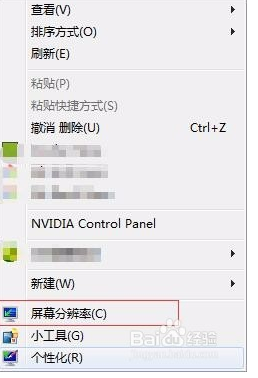
2、点击【高级设置】点击【监视器】下面的屏幕刷新频率为【60】则为正常的,反之则需要设置成60。
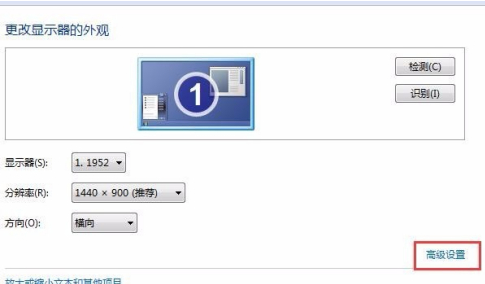
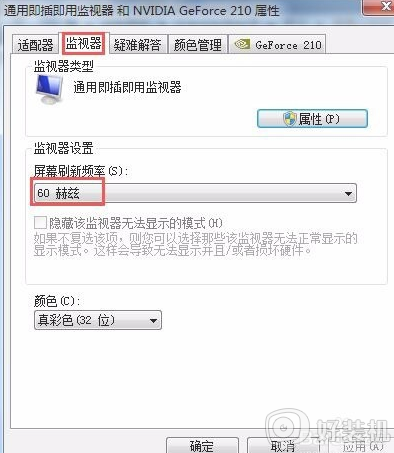
问题二:显卡驱动问题
检查显卡驱动是否安装正确:
1、下载驱动安装软件,如下图所示,百度搜索【鲁大师】。
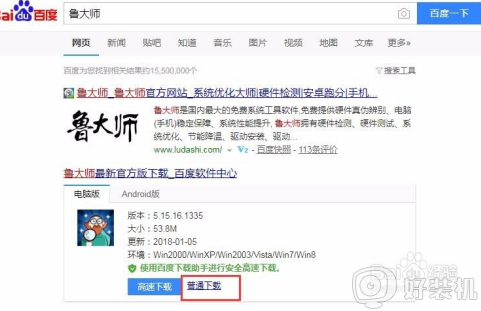
2、等待安装完成后,会自动运行并扫描是否有需要安装的软件。
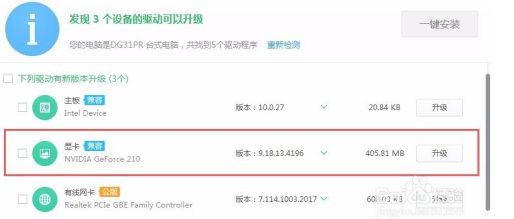
注意:不需要更新驱动
下图是正常的,如果有提示未安装的显卡驱动,则需要下载安装即可,安装完重启电脑
问题三:硬件问题
1、建议去指定的售后服务商检查故障问题,一般都是显卡排线出现问题。或者是显示屏出现问题。也有可能是内存问题。排线图。
上述给大家讲解的就是电脑闪烁黑屏的解决教程,如果你有遇到相同情况的话,不妨可以学习上面的方法步骤来进行解决吧。
- 上一篇: 电脑间传输文件的方法 如何在两台电脑之间传输文件
- 下一篇: 电脑长截图怎么截 电脑截图如何截长图
电脑闪烁黑屏的解决教程 电脑闪屏是什么原因,怎么解决相关教程
- 电脑屏幕闪烁出现横向条纹如何解决 电脑屏幕闪烁出现横向条纹原因和解决方法
- 电脑屏幕出现线条抖动闪烁什么原因 电脑屏幕有个线条不停闪如何解决
- 打开电脑屏幕一直闪烁怎么办 电脑屏幕闪烁不停的解决教程
- 电脑显示器一闪一闪的黑屏怎么回事 电脑开机后显示器一闪一闪黑屏如何解决
- 电脑一直闪屏是什么原因 电脑闪屏的解决教程
- 电脑屏幕闪烁是什么原因 电脑显示器屏幕总闪烁不停如何解决
- 电脑屏幕不停闪烁怎么办 电脑屏幕总是闪烁的解决办法
- 电脑屏幕一闪一闪的是什么问题 电脑屏幕不停一黑一亮如何解决
- 笔记本电脑屏幕闪烁不停怎么回事 笔记本电脑屏幕一直在闪烁如何解决
- 电脑屏幕花屏横条纹闪怎么修 电脑屏幕花屏横条纹闪烁如何解决
- 苹果数据线连接电脑只显示充电怎么回事 苹果手机数据线插在电脑上只显示充电如何解决
- 如何使用displayx工具 详解displayx工具的使用教程
- 谷歌浏览器重定向次数过多网页无法运行怎么回事?谷歌浏览器提示重定向次数过多如何解决
- 傲游浏览器怎么发送不跟踪请求 傲游浏览器发送不跟踪请求的设置方法
- 雷蛇鼠标滚轮上下乱跳怎么回事 雷蛇鼠标滚轮上下滑动忽上忽下如何解决
- 电脑安装罗技驱动发生错误怎么回事 电脑安装罗技驱动发生错误的解决方法
电脑常见问题推荐
- 1 苹果数据线连接电脑只显示充电怎么回事 苹果手机数据线插在电脑上只显示充电如何解决
- 2 联想触摸板没反应怎么办 笔记本电脑触摸板没反应处理方法
- 3 CPU-Z如何使用 CPU-Z使用教程
- 4 时钟快了无法打开网页怎么回事 电脑显示时钟快了打不开网页如何处理
- 5 thinkpad截图快捷键是什么 thinkpad截图快捷键是哪个
- 6 蓝屏代码0xc000021a完美解决方案 电脑蓝屏c000021a开不开机怎么解决
- 7 电脑快捷键关机是哪个键 电脑怎么快捷键关机
- 8 visio怎么删除图形 visio如何删除不要的图形
- 9 u盘快捷方式怎么变成正常文件 u盘里文件变快捷方式如何恢复
- 10 企业微信如何解散自己建的群聊 企业微信解散自己建的群的方法
